こんにちは、くろがきです。
Igorでプログラミングをしていると、外部エディタでプログラミングしたい、思うことがあります。
Igor内のエディタもいいのですが、
たくさんのプロシージャを開くと管理が大変
テキスト編集にvimキーバンドが使えない
と不便に思うことも多々あります。
そこでVSCodeなどの外部エディタでプロシージャファイルを編集できないかと調べていたところ、結構簡単に実現できることがわかりました。
実行環境
私の実行環境を記載しておきます。
PC:M2 Macbook Pro 14インチ
ソフト:Igor Pro 9
プロシージャファイルを直接編集すればOK
やり方というほどのものでもないですが、ただプロシージャファイルを直接編集すれば大丈夫です。
Igorが起動中でも問題ありません。
定期的にIgorがプロシージャファイルをチェックしていて、外部エディタでプロシージャが直接編集された場合はリロードされます。
リロードについては、Igor側で読み込みのタイミングなどを設定できます。
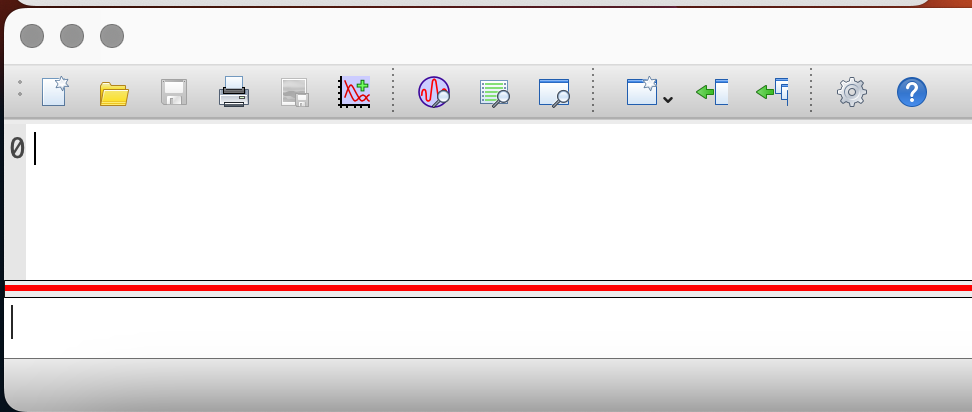
コマンドウィンドウの歯車マークをクリックすると、「Miscellaneous Settings」が開きします。
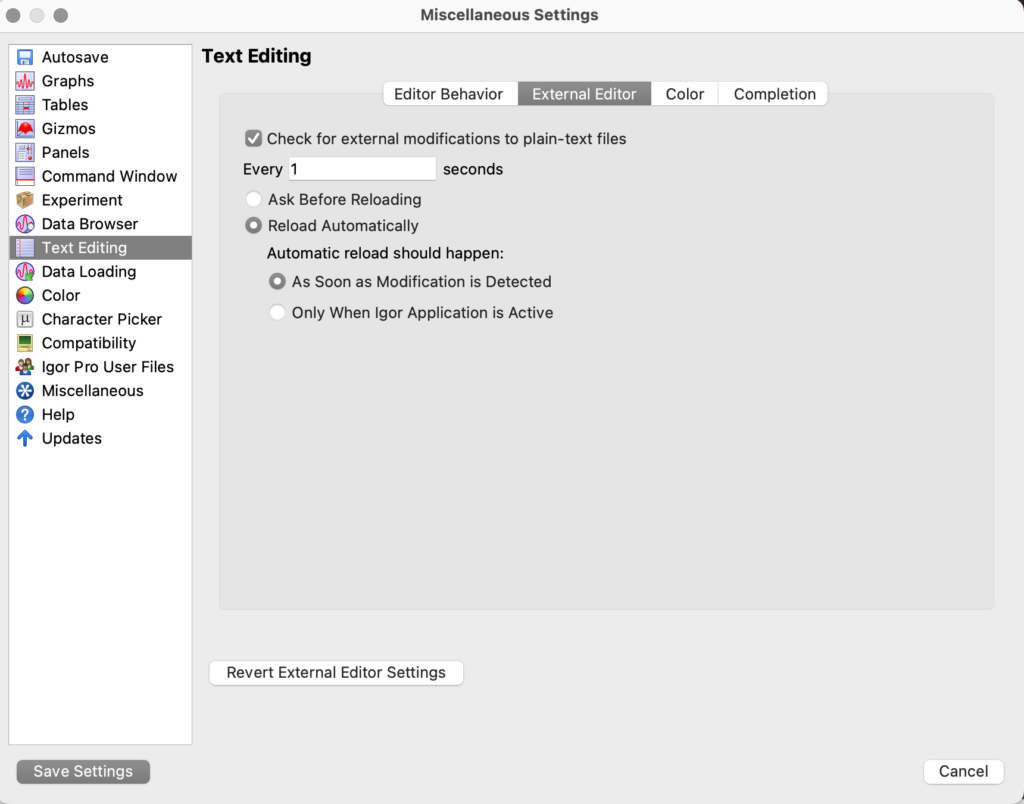
「Text Editing」を選んで「External Editor」タブを選択すると、外部エディタの設定ができます。
私の場合は、外部エディタで編集したら自動的にIgor側にも反映させたいので、
- Reload Autimatically
- As Soon as Modification is Detected
にチェックを入れています。
VSCodeのプラグイン
VSCodeでIgorのシンタックスハイライトを実現するために、下記のプラグインを導入しました。
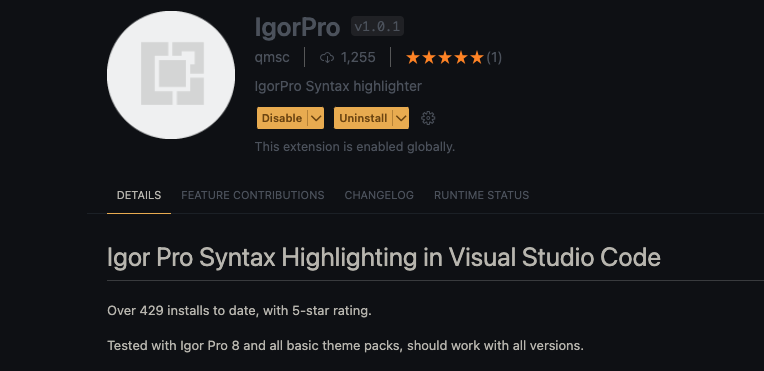
私はVSCodeをダークモードで使用しているため、シンタックスハイライトのカラーを見やすいように変更しました。
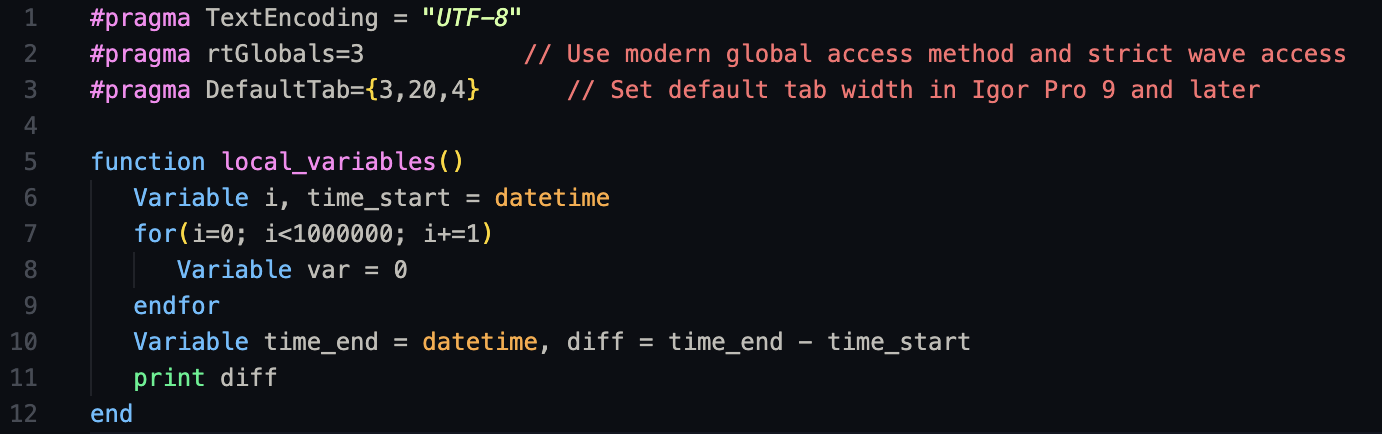
VSCodeのプラグインをカスタマイズする
シンタックスハイライトのカラーを変更する手順は、プラグイン説明欄にも載っていますが、下記の流れです。
- 「Command + Shift + P(Ctrl + Shift + P)」を押す
- 「user settings」 と入力して、「Preferences: Open User Settings」を開く
- 「Workbench」→「Appearance」と進む
- 「Color Customizations」のところで「Edit in settings.json」をクリック
- 最後の「 } 」の前に、プラグイン詳細に記載されたコードをコピぺする
- コピペしたコードのカラーを変更する
①、②:VSCodeのユーザーセッティングを開く

③、④:settings.jsonを開く
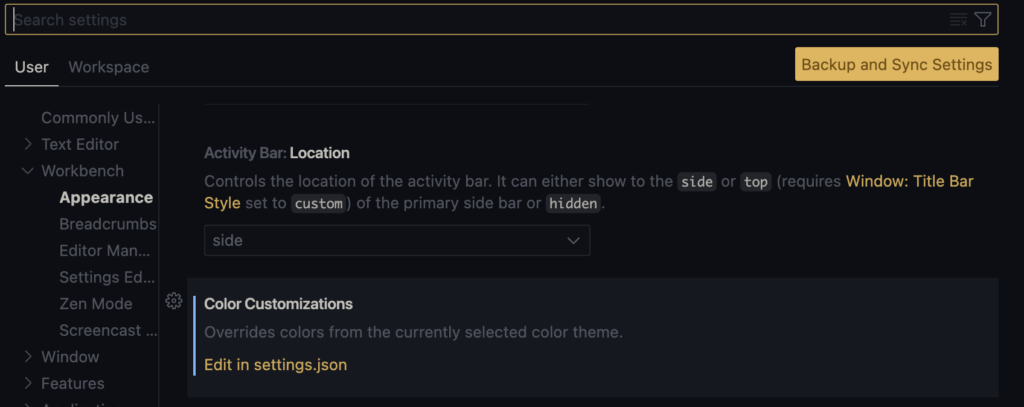
⑤、⑥:シンタックスハイライトのカラー変更
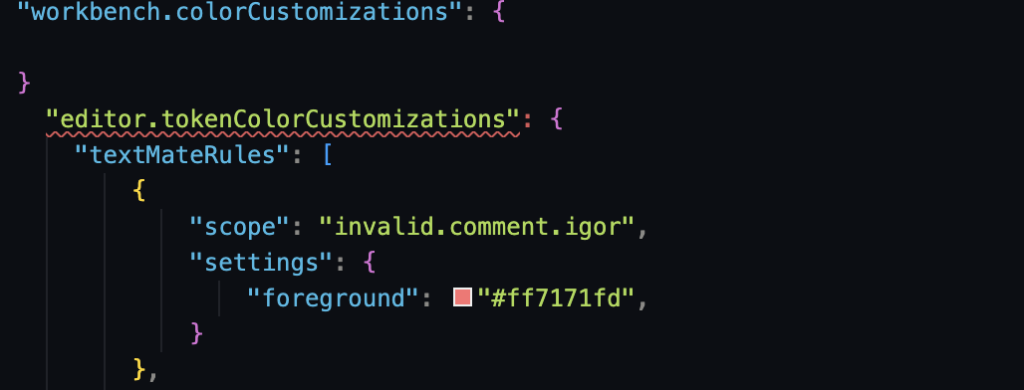
写真の位置に、プラグイン詳細欄にあるコードをコピペします。
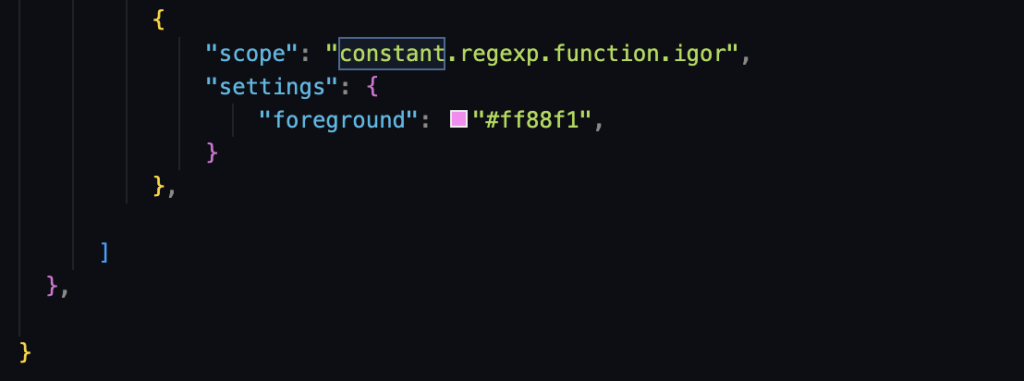
コードの最後はこんな感じになっていればOK。
“foreground”のカラーを自分の好みの色に変更し、保存すればカラーが変更されているはずです。
これでVSCode上でもプロシージャファイルの編集がしやすくなりました。
まとめ
この記事では、Igor Proのプロシージャを外部エディタで編集する方法をまとめました。
編集方法自体は簡単で、ただプロシージャを外部エディタで開いて編集するだけです。
あとはIgro側でプロシージャファイルのリロード設定を設定したり、外部エディタのシンタックスハイライトを設定すれば、快適に作業ができるようになります。
備忘録の側面も強いですが、皆さんのお役に立てると幸いです。






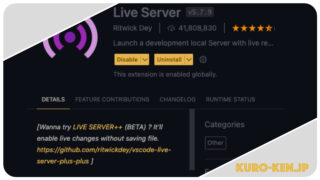




[…] 【Igor Pro】VSCodeでプロシージャの編集をする こんにちは、くろがきです。 … […]
[…] 【Igor Pro】VSCodeでプロシージャの編集をする こんにちは、くろがきです。 … 【Igor Pro】マクロをコマンド操作でコンパイルする方法【Keyboard Maestro】 こんにちは、くろがきです。 以前に、「外部エディタから簡単にIgor Proのプロシージャファイルを編集する方法」についての記事… […]